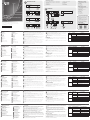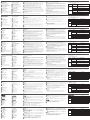ATEN CE920L Guia de usuario
- Categoria
- Cabos DisplayPort
- Tipo
- Guia de usuario

© Copyright 2022 ATEN® International Co. Ltd.
ATEN and the ATEN logo are registered trademarks of ATEN International Co., Ltd.
All rights reserved. All other trademarks are the property of their respective owners.
Part No. PAPE-1223-M31G Released: 08/2022
USB DisplayPort HDBaseT 2.0 KVM Extender
Quick Start Guide
CE920 Support and Documentation Notice
All information, documentation, fi rmware,
software utilities, and specifi cations
contained in this package are subject to
change without prior notifi cation by the
manufacturer.
To reduce the environmental impact of
our products, ATEN documentation and
software can be found online at
http://www.aten.com/download/
Technical Support
www.aten.com/support
Scan for more information
ATEN Website User Manual
BInstallation
CE920 Package Contents
1 CE920L USB DisplayPort HDBaseT 2.0 KVM Extender
(Local Unit)
1 CE920R USB DisplayPort HDBaseT 2.0 KVM Extender
(Remote Unit)
1 microphone cable
1 speaker cable
1 USB Type-A to Type-B cable
1 DisplayPort cable
2 mounting kits
8 foot pads
2 power adapters
1 user instructions
CE920R Package Contents
1 CE920R USB DisplayPort HDBaseT 2.0
KVM Extender (Remote Unit)
1 mounting kits
4 foot pads
1 power adapter
1 user instructions
CE920L Package Contents
1 CE920L USB DisplayPort HDBaseT 2.0
KVM Extender (Local Unit)
1 microphone cable
1 speaker cable
1 USB Type-A to Type-B cable
1 DisplayPort cable
1 mounting kits
4 foot pads
1 power adapter
1 user instructions
CE920L Front View
CE920L Rear View
CE920R Front View
CE920R Rear View
4
123
123
67 8 9
5
45
681110
912 13
7
10 11
4
1
2
3
78
9
11
12
10
5
6
CE920L
(Rear)
CE920R
(Rear)
CE920R
(Front)
CE920L
(Front)
Monitor
Mouse
Keyboard
MicUSB
Flash Drive
Speakers
Power
Adapter
Audio
USB
Power
DP USB
DP
USB Audio
RS-232
HDBaseT
Power
Adapter
PC
Power
RS-232
Hardware / Software Controller
AHardware Overview
Extension KVM HDBaseT 2.0 DisplayPort USB CE920 www.aten.com
A
Aperçu du matériel
Avant du CE920L
1Port série RS-232
2LED Liaison
3LED d'alimentation
Arrière du CE920L
4Fiche d'alimentation
5Port de sortie HDBaseT
6Port d’entrée DisplayPort
7Port USB Type B
8Port de sortie audio
9Port d’entrée audio
10 Commutateur de mode longue portée
11 Commutateur de mise à niveau du
fi rmware
Avant du CE920R
1Port série RS-232
2Bouton poussoir de réveil PC
3LED de sortie vidéo
4LED Liaison
5LED d'alimentation
Arrière du CE920R
6Fiche d'alimentation
7Port d’entrée HDBaseT
8Port de sortie DisplayPort
9Ports USB Type A
10 Port de sortie audio
11 Port d’entrée audio
12 Commutateur de mode longue portée
13 Commutateur de mise à niveau du fi rmware
B
Installation
1Branchez une extrémité du câble microphone fourni à l’arrière du CE920L et l'autre
extrémité sur un ordinateur local. Faites de même en utilisant le câble d'enceintes
fourni.
2Branchez le câble USB fourni sur le port USB Type B du CE920L et l'autre extrémité sur
un port USB Type A de l'ordinateur local.
3Branchez le câble DisplayPort fourni sur le port d’entrée DisplayPort du CE920L et
l'autre extrémité sur l'ordinateur local.
4Branchez une extrémité d’un câble Ethernet sur le port de sortie HDBaseT du CE920L,
et l'autre extrémité sur le port d’entrée HDBaseT du CE920R.
5Branchez l'un des adaptateurs d'alimentation fournis sur une source d'alimentation,
puis branchez le câble d'alimentation de l'adaptateur sur la prise d'alimentation du
CE920L.
6Utilisez un câble DisplayPort pour raccorder le port de sortie DisplayPort du CE920R à
votre moniteur.
7Branchez les périphériques USB (souris, clavier, etc.), sur leurs ports USB respectifs du
CE920R.
8Branchez le microphone et les enceintes sur leurs ports audio respectifs du CE920R.
9Branchez le second adaptateur sur une source d'alimentation, puis branchez le câble
d'alimentation de l'adaptateur sur la prise d'alimentation du CE920R.
10 Pour utiliser le bouton-poussoir de réveil du PC, servez-vous d’un câble série RS-232
afi n de raccorder le port série RS-232 du CE920L à l'ordinateur local.
11 Pour contrôler l'ordinateur local avec un périphérique série, raccordez le port RS-232 du
CE920L à l'ordinateur local, comme illustré à l'étape 10, puis raccordez un contrôleur
matériel / logiciel au port RS-232 du CE920R.
Remarque : Le port série RS-232 prend en charge la transmission bidirectionnelle.
12 Pour étendre la vidéo 1080p jusqu'à 150 m, activez le commutateur du mode sur le
CE920L ou sur le CE920R.
Montage en rack
1. À l'aide des vis fournies dans le kit de montage, fi xez le support de montage en haut
ou en bas du CE920.
2. À l'aide de vis auto-taraudeuses, fi xez le support de montage à l'emplacement souhaité
sur le rack.
Remarque : Les vis de rack ne sont pas fournies. ATEN recommande l’utilisation de vis
encastrées M5 Phillips.
Affi chage LED et état du système
LED Affi chage LED État système
Alimentation S’illumine en vert Le système reçoit l’alimentation.
Lien
S’illumine en orange La connexion entre le CE920L et le CE920R est
stable.
Clignote en orange La transmission HDBaseT est instable.
Désact. La connexion entre le CE920L et le CE920R est
désactivée.
Sortie Vidéo
S’illumine en orange L’affi chage vidéo est normal et sécurisé avec HDCP.
Clignote en orange L’affi chage vidéo est normal mais n’est pas
sécurisé avec HDCP.
Désact. La vidéo n'est pas affi chée.
Remarque : La LED de sortie vidéo n’est disponible que sur le CE920R.
USB-DisplayPort-DVI-HDBaseT2.0-KVM-Extender CE920 www.aten.com
A
Hardwareübersicht
CE920L – Vorderseite
1Serieller RS-232-Anschluss
2Verbindung-LED
3Betriebsanzeige-LED
CE920L – Rückseite
4Netzanschluss
5HDBaseT-Ausgang
6DisplayPort-Eingang
7USB-Type-B-Port
8Audioausgang
9Audioeingang
10 Reichweitenschalter
11 Firmware-Aktualisierungsschalter
CE920R – Vorderseite
1Serieller RS-232-Anschluss
2Drucktaste zur PC-Reaktivierung
3Videoausgang-LED
4Verbindung-LED
5Betriebsanzeige-LED
CE920R – Rückseite
6Netzanschluss
7HDBaseT-Eingang
8DisplayPort-Ausgang
9USB-Type-A-Ports
10 Audioausgang
11 Audioeingang
12 Reichweitenschalter
13 Firmware-Aktualisierungsschalter
B
Installation
1Verbinden Sie ein Ende des mitgelieferten Mikrofonkabels mit der Rückseite des
CE920L und das andere Ende mit einem lokalen Computer. Gehen Sie ebenso mit dem
mitgelieferten Lautsprecherkabel vor.
2Verbinden Sie das mitgelieferte USB-Kabel mit dem USB-Type-B-Anschluss am CE920L
und das andere Ende mit einem USB-Type-A-Port am lokalen Computer.
3Verbinden Sie das mitgelieferte DisplayPort-Kabel mit dem DisplayPort-Eingang am
CE920L und das andere Ende mit dem lokalen Computer.
4Schließen Sie ein Ende eines Ethernet-Kabels am HDBaseT-Ausgang am CE920L und
das andere Ende am HDBaseT-Eingang am CE920R an.
5Verbinden Sie ein Ende der mitgelieferten Netzteile mit einer Stromquelle und das
Netzkabel des Netzteils mit dem Stromanschluss am CE920L.
6Verbinden Sie den DisplayPort-Ausgang am CE920R über ein DisplayPort-Kabel mit
Ihrem Monitor.
7Schließen Sie USB-Geräte (Maus, Tastatur usw.) an den entsprechenden USB-Ports am
CE920R an.
8Schließen Sie Mikrofon und Lautsprecher an die entsprechenden Audioanschlüsse am
CE920R an.
9Schließen Sie das zweite Netzteil an eine Stromversorgung an, verbinden Sie dann das
Netzkabel des Netzteils mit dem Stromanschluss am CE920R.
10 Verwenden Sie die PC-aufwecken-Drucktaste, indem Sie den seriellen RS-232-Anschluss
am CE920L über ein serielles RS-232-Kabel mit dem lokalen Computer verbinden.
11 Steuern Sie den lokalen Computer mit einem seriellen Gerät, indem Sie den
RS-232-Port am CE920L wie in Schritt 10 dargestellt mit dem lokalen Computer und
dann einen Hardware/Software-Controller mit dem RS-232-Port am CE920R verbinden.
Hinweis: Der serielle RS-232 Port unterstützt bidirektionale Übertragung.
12 Erweitern Sie das 1080p-Video bis 150 m, indem Sie den Reichweitenschalter am
CE920L oder CE920R aktivieren.
Rackmontage
1. Befestigen Sie die Montagehalterung mit den Schrauben aus dem mitgelieferten
Montageset an der Ober- oder Unterseite des CE920.
2. Befestigen Sie die Montagehalterung mit vorbereiteten Schrauben an einer bevorzugten
Stelle am Rack.
Hinweis: Rackschrauben sind nicht im Lieferumfang enthalten. ATEN empfi ehlt die
Verwendung vertiefter M5-Phillips-Schrauben.
LED-Anzeige und Systemstatus
LED LED-Anzeige Systemstatus
Stromversorgung Leuchtet grün Das System wird mit Strom versorgt.
Verbindung
Leuchtet orange Die Verbindung zwischen CE920L und CE920R ist
stabil.
Blinkt orange Die HDBaseT-Übertragung ist nicht stabil.
Aus Die Verbindung zwischen CE920L und CE920R ist
inaktiv.
Videoausgang
Leuchtet orange Die Videoanzeige ist normal und mit HDCP
gesichert.
Blinkt orange Die Videoanzeige ist normal, aber nicht mit HDCP
gesichert.
Aus Das Video wird nicht angezeigt.
Hinweis: Die Videoausgang-LED ist nur am CE920R verfügbar.
Extensor KVM HDBaseT 2.0 DisplayPort USB CE920 www.aten.com
A
Presentación del
hardware
Parte delantera CE920L
1Puerto serie RS-232
2LED de enlace
3LED de alimentación
Parte posterior CE920L
4Conector de alimentación
5Puerto de salida HDBaseT
6Puerto de entrada DisplayPort
7Puerto USB Tipo B
8Puerto de salida de audio
9Puerto de entrada de audio
10 Conmutador de modo de largo alcance
11 Interruptor de actualización de fi rmware
Parte delantera CE920R
1Puerto serie RS-232
2Pulsador reactivación del PC
3LED de salida de vídeo
4LED de enlace
5LED de alimentación
Parte posterior CE920R
6Conector de alimentación
7Puerto de entrada HDBaseT
8Puerto de salida DisplayPort
9Puertos USB Tipo A
10 Puerto de salida de audio
11 Puerto de entrada de audio
12 Conmutador de modo de largo alcance
13 Interruptor de actualización de fi rmware
B
Instalación
1Conecte un extremo del cable de micrófono suministrado a la parte posterior del
CE920L y el otro extremo a un ordenador local. Realice el mismo procedimiento con el
cable de altavoz suministrado.
2Conecte el cable USB suministrado al puerto USB Tipo B del CE920L y el otro extremo
al puerto USB Tipo A del ordenador local.
3Conecte el cable DisplayPort suministrado al puerto de entrada DisplayPort del CE920L
y el otro extremo al ordenador local.
4Conecte un extremo de un cable Ethernet en el puerto de salida HDBaseT del CE920L y
el otro extremo en el puerto de entrada HDBaseT del CE920R.
5Enchufe uno de los adaptadores de alimentación suministrados en una fuente de
alimentación y a continuación conecte el cable de alimentación del adaptador en la
toma del CE920L.
6Utilice un cable DisplayPort para conectar el puerto de salida DisplayPort situado en el
CE920R a su monitor.
7Conecte los dispositivos USB (ratón, teclado, etc.) en sus respectivos puertos USB en el
CE920R.
8Conecte el micrófono y los altavoces en sus respectivos puertos de audio en el CE920R.
9Enchufe un segundo adaptador en la fuente de alimentación y a continuación, conecte
el cable de alimentación del adaptador en la toma del CE920R.
10 Para utilizar el pulsador reactivación del PC, utilice un cable serie RS-232 para conectar
el puerto serie RS-232 en el CE920L al ordenador local.
11 Para controlar el ordenador local con un dispositivo serie, conecte el puerto RS-232 en
el CE920L al ordenador local, tal y como se muestra en el paso 10, y a continuación,
conecte un controlador de hardware/software al puerto RS-232 Port del CE920R.
Nota: El puerto serie RS-232 admite la transmisión bidireccional.
12 Para extender el vídeo de 1080p hasta 150 m, confi gure el conmutador de modo de
largo alcance del CE920L o CE920R en posición ON (activado).
Montaje en bastidor
1. Utilizando los tornillos del kit de instalación suministrado, asegure el soporte de
montaje en la parte superior o inferior del CE920.
2. Utilizando los tornillos que Ud. prepare, asegure el soporte de montaje a la ubicación
preferida del bastidor.
Nota: Los tornillos del rack no se proporcionan. ATEN recomienda el uso detornillos de
estrella (Phillips) M5 de cabeza avellanada.
Visualización LED y Estado del Sistema
LED Visualización LED Estado del sistema
Alimentación Se ilumina en verde El sistema recibe alimentación.
Enlace
Se ilumina en naranja La conexión entre el CE920L y el CE920R es
estable.
Parpadea en naranja La transmisión HDBaseT es inestable.
Apagado La conexión entre el CE920L y el CE920R está
desactivada.
Salida de
vídeo
Se ilumina en naranja La visualización de vídeo es normal y protegida
mediante HDCP.
Parpadea en naranja La visualización de vídeo es normal, pero no está
protegida mediante HDCP.
Apagado No se muestra el vídeo.
Nota: El LED de salida de vídeo solo está disponible en el CE920R.
Extender KVM USB DisplayPort HDBaseT 2.0 CE920 www.aten.com
A
Descrizione hardware
Pannello frontale di CE920L
1Porta seriale RS-232
2LED Link (Collegamento)
3LED alimentazione
Pannello posteriore di CE920L
4Connettore di alimentazione
5Porta uscita HDBaseT
6Porta ingresso DisplayPort
7Porta USB Tipo B
8Porta di uscita audio
9Porta di ingresso audio
10 Interruttore modalità lunga portata
11 Interruttore aggiornamento fi rmware
Pannello frontale di CE920R
1Porta seriale RS-232
2Tasto di attivazione PC
3LED uscita video
4LED Link (Collegamento)
5LED alimentazione
Pannello posteriore di CE920R
6Connettore di alimentazione
7Porta ingresso HDBaseT
8Porta uscita DisplayPort
9Porte USB Tipo A
10 Porta di uscita audio
11 Porta di ingresso audio
12 Interruttore modalità lunga portata
13 Interruttore aggiornamento fi rmware
B
Installazione
1Collegare una estremità del cavo microfono fornito in dotazione al pannello posteriore
di CE920L e l'altra estremità al computer locale. Eseguire la stessa procedura per il cavo
altoparlanti fornito in dotazione.
2Collegare il cavo USB fornito in dotazione alla porta USB di tipo B di CE920L e l'altra
estremità a una porta USB di tipo A del computer locale.
3Collegare il cavo DisplayPort fornito in dotazione alla porta ingresso DisplayPort di
CE920L e l'altra estremità al computer locale.
4Collegare una estremità di un cavo Ethernet alla porta uscita HDBaseT di CE920L e
l'altra estremità alla porta HDBaseT di CE920R.
5Collegare uno degli adattatori di corrente forniti in dotazione a una presa di corrente,
quindi collegare il cavo di alimentazione dell'adattatore al connettore di alimentazione
di CE920L.
6Utilizzare un cavo DisplayPort per collegare la porta uscita DisplayPort di CE920R al
monitor.
7Collegare i dispositivi USB (mouse, tastiera, eccetera) alle rispettive porte USB di
CE920R.
8Collegare il microfono e gli altoparlanti alle rispettive porte audio di CE920R.
9Collegare il secondo adattatore a una presa di corrente, quindi collegare il cavo di
alimentazione dell'adattatore al connettore di alimentazione di CE920R.
10 Per utilizzare il tasto di attivazione PC, utilizzare un cavo seriale RS-232 per collegare la
porta seriale RS-232 di CE920L al computer locale.
11 Per controllare il computer locale con un dispositivo seriale, collegare la porta RS-232 di
CE920L al computer locale, come illustrato al punto 10, quindi collegare un controller
hardware/software alla porta RS-232 di CE920R.
Nota: La porta seriale RS-232 supporta la trasmissione bidirezionale.
12 Per estendere il video 1080p fi no a 150 m, impostare su ON l'interruttore della
modalità lunga portata di CE920L o di CE920R.
Montaggio su rack
1. Utilizzando le viti del kit di montaggio fornito in dotazione, fi ssare la staffa di
montaggio alla parte superiore o inferiore di CE920.
2. Utilizzando delle viti preparate in precedenza, fi ssare la staffa di montaggio sulla
posizione preferita del rack.
Nota: Le viti rack non sono fornite in dotazione. ATEN raccomanda l’utilizzo di viti
incassate Phillips (testa a croce) M5.
Display LED e Stato del sistema
LED Display a LED Stato del sistema
Alimentazione Acceso di colore
verde Il sistema sta ricevendo energia elettrica.
Collegamento
Acceso di colore
arancione Il collegamento tra CE920L e CE920R è stabile.
Lampeggia di colore
arancione La trasmissione HDBaseT non è stabile.
Off Il collegamento tra CE920L e CE920R è disattivato.
Uscita video
Acceso di colore
arancione
La visualizzazione video è normale e protetto
tramite HDCP.
Lampeggia di colore
arancione
La visualizzazione video è normale ma non è
protetto tramite HDCP.
Off Il video non è visualizzato.
Nota: Il LED uscita video non è disponibile su CE920R.
KVM-удлинитель CE920 USB DisplayPort HDBaseT 2.0 www.aten.com
A
Обзор аппаратного
обеспечения
CE920L Вид спереди
1Последовательный порт RS-232
2Индикатор связи
3Индикатор питания
CE920L Вид сзади
4Разъём питания
5Выходной порт HDBaseT
6Входной порт DisplayPort
7Порт USB тип В
8Выходной аудиопорт
9Входной аудиопорт
10 Переключатель режима дальнего действия
11 Кнопка обновления микропрограммы
CE920R Вид спереди
1Последовательный порт RS-232
2Кнопка пробуждения ПК
3Индикатор видеовыхода
4Индикатор связи
5Индикатор питания
CE920R Вид сзади
6Разъём питания
7Входной порт HDBaseT
8Выходной порт DisplayPort
9Порты USB тип А
10 Выходной аудиопорт
11 Входной аудиопорт
12 Переключатель режима
дальнего действия
13 Кнопка обновления
микропрограммы
B
Установка
1Подключите один конец поставляемого микрофонного кабеля к разъему на
задней панели CE920L, а другой конец - к локальному компьютеру. Выполните
те же действия с поставляемым кабелем для динамиков.
2Подключите поставляемый кабель USB к порту USB тип В на CE920L, а другой
конец - к порту USB тип А на локальном компьютере.
3Подключите поставляемый кабель DisplayPort к входному порту DisplayPort на
CE920L, а другой конец - к локальному компьютеру.
4Подключите один конец кабеля Ethernet к выходному порту HDBaseT на
CE920L, а другой конец - к входному порту HDBaseT на CE920R.
5Подключите один из поставляемых адаптеров питания к источнику тока, а затем
подключите сетевой шнур от адаптера к разъему питания на панели CE920L.
6Подключите выходной порт DisplayPort на корпусе CE920R к монитору кабелем
DisplayPort.
7Подключите USB устройства (мышь, клавиатуру и т.д.) к соответствующим USB
портам на CE920R.
8Подключите микрофон и динамики к соответствующим аудиопортам на CE920R.
9Подключите второй адаптер к источнику тока, а затем подключите сетевой
шнур адаптера к разъему питания на CE920R.
10 Для использования кнопки пробуждения ПК подключите последовательный
порт RS-232 на CE920L к локальному компьютеру последовательным кабелем
RS-232.
11 Для управления локальным компьютером с помощью устройства с
последовательным интерфейсом подключите порт RS-232 на CE920L к
локальному компьютеру, как показано в действии 10, а затем подключите
программный/аппаратный контроллер к порту RS-232 на CE920R.
Примечание. Последовательный порт RS-232 поддерживает двунаправленную
передачу.
12 Для передачи видеосигнала с разрешением 1080p на расстояние до 150 м
включите переключатель "Long Reach Mode" (Режим дальнего действия) на
панели CE920L или CE920R.
Монтаж в стойке
1. Прикрепите монтажный кронштейн к верхней или нижней части CE920 винтами
из поставляемого монтажного комплекта.
2. Прикрепите монтажный кронштейн в нужном месте в стойке приготовленными
самостоятельно винтами.
Примечание. Винты для стоек не входят в комплект поставки. ATEN рекомендует
использовать утопленные винты M5 Phillips.
Светодиодный дисплей и состояние системы
СИД Светодиодный дисплей Состояние системы
Питание Светится зеленым цветом В систему подается питание.
Связь
Светится оранжевым цветом Устойчивое соединение между
CE920L и CE920R.
Мигает оранжевым цветом Неустойчивая передача сигнала
HDBaseT.
Выкл. Соединение между CE920L и
CE920R разорвано.
Видеовыход
Светится оранжевым цветом Видеосигнал воспроизводится в
обычном режиме с защитой HDCP.
Мигает оранжевым цветом Видеосигнал воспроизводится в
обычном режиме без защиты HDCP.
Выкл. Виедосигнал не воспроизводится.
Примечание. Индикатор видеовыхода имеется только на CE920R.
CE920 USB DisplayPort HDBaseT 2.0 KVM Extender www.aten.com
A
Hardware Overview
CE920L Front
1RS-232 serial port
2link LED
3power LED
CE920L Rear
4power jack
5HDBaseT out
6DisplayPort in
7USB Type-B port
8audio out
9audio in
10 long reach mode switch
11 fi rmware upgrade switch
CE920R Front
1RS-232 serial port
2wake up PC pushbutton
3video out LED
4link LED
5power LED
CE920R Rear
6power jack
7HDBaseT in
8DisplayPort out
9USB Type-A ports
10 audio out
11 audio in
12 long reach mode switch
13 fi rmware upgrade switch
B
Installation
1Connect one end of the supplied microphone cable to the rear of the CE920L, and the
other end to a local computer. Do the same using the supplied speaker cable.
2Connect the supplied USB cable to the USB Type-B port on the CE920L, and the other
end to a USB Type-A port on the local computer.
3Connect the supplied DisplayPort cable to the DisplayPort input port on the CE920L,
and the other end to the local computer.
4Plug one end of an Ethernet cable into the HDBaseT output port on the CE920L, and
the other end into the HDBaseT input port on the CE920R.
5Plug one of the supplied power adapters into a power source, and then plug the
adapter’s power cable into the power jack on the CE920L.
6Use a DisplayPort cable to connect the DisplayPort output port on the CE920R to your
monitor.
7Plug USB devices (mouse, keyboard, etc.) into their respective USB ports on the
CE920R.
8Plug the microphone and speakers into their respective audio ports on the CE920R.
9Plug the second power adapter into a power source, and then plug the adapter's
power cable into the power jack on the CE920R.
10 To use the wake up PC pushbutton, use an RS-232 serial cable to connect the RS-232
serial port on the CE920L to the local computer.
11 To control the local computer with a serial device, connect the RS-232 serial port on the
CE920L to the local computer as illustrated in step 10, and then connect a hardware /
software controller to the RS-232 serial port on the CE920R.
Note: The RS-232 serial port supports bi-directional transmission.
12 To extend video of 1080p up to 150 m, put either the CE920L or CE920R's long reach
mode switch to ON.
Rack Mount
1. Using the screws from the supplied mounting kits, secure the mounting bracket to the
top or bottom of the CE920.
2. Using self-prepared screws, secure the mounting bracket to a preferred location on the
rack.
Note: Rack screws are not provided. ATEN recommends using M5 Phillips recessed screws.
LED Display and System Status
LED LED Display System Status
Power Lights green The system is receiving power.
Link
Lights orange The connection between the CE920L and CE920R is
stable.
Flashes orange The HDBaseT transmission is unstable.
Off The connection between the CE920L and CE920R is
off.
Video Out
Lights orange The video display is normal and secured with HDCP.
Flashes orange The video display is normal but not secured with
HDCP.
Off The video is not displayed.
Note: The Video Out LED is only available on the CE920R.

Подовжувач CE920 USB DisplayPort HDBaseT 2.0 KVM www.aten.com
A
Огляд апаратного
забезпечення
Передня панель CE920L
1 Послідовний порт RS-232
2 Світлодіодний індикатор зв’язку
3 Світлодіодний індикатор живлення
Задня панель CE920L
4 Гніздо живлення
5 Вихідний порт HDBaseT
6 Вхідний порт DisplayPort
7 Порт USB типу B
8 Вихідний аудіопорт
9 Вхідний аудіопорт
10 Перемикач режиму великого радіусу дії
11 Перемикач оновлення мікропрограми
Передня панель CE920R
1 Послідовний порт RS-232
2 Кнопка пробудження ПК
3 Світлодіод вихідного відеосигналу
4 Світлодіодний індикатор зв’язку
5 Світлодіодний індикатор живлення
Задня панель CE920R
6 Гніздо живлення
7 Вхідний порт HDBaseT
8 Вихідний порт DisplayPort
9 Порт USB типу A
10 Вихідний аудіопорт
11 Вхідний аудіопорт
12 Перемикач режиму великого радіусу дії
13 Перемикач оновлення мікропрограми
B
Встановлення
1 Підключіть один кінець мікрофонного кабелю з комплекту поставки до задньої
панелі CE920L, а другий кінець - до локального комп'ютера. Зробіть те ж саме,
використовуючи кабель динаміка з комплекту поставки.
2 Підключіть кабель USB до порту USB типу B на CE920L, а інший кінець - до
порту USB типу A на локальному комп'ютері.
3 Підключіть кабель DisplayPort з комплекту поставки до вхідного порту
DisplayPort In на CE920L, а інший кінець - до локального комп'ютера.
4 Підключіть один кінець кабелю Ethernet до вихідного порту HDBaseT на
CE920L, а інший кінець - до вхідного порту HDBaseT на CE920R.
5 Підключіть один з адаптерів живлення з комплекту поставки до джерела
живлення, а потім підключіть кабель адаптера живлення до роз'єму живлення
на CE920L.
6 Використовуйте кабель DisplayPort для підключення вихідного порту DisplayPort
на CE920R до вашого монітора.
7 Підключіть USB-пристрої (мишу, клавіатуру, тощо) до відповідних USB-портів
на CE920R.
8 Підключіть мікрофон і динаміки у відповідні аудіопорти на CE920R.
9 Підключіть другий адаптер до джерела живлення, потім вставте кабель
адаптера живлення в роз'єм живлення на CE920R.
10 Щоб використовувати кнопку пробудження ПК, використовуйте послідовний
кабель RS-232 для підключення послідовного порту RS-232 на CE920L до
локального комп'ютера.
11 Щоб керувати локальним комп'ютером за допомогою послідовного пристрою,
підключіть порт RS-232 на CE920L до локального комп'ютера, як показано на
кроці 10, потім підключіть апаратний/програмний контролер до порту RS-232
на CE920R.
Примітка. Послідовний порт RS-232 підтримує двонаправлену передачу.
12 Щоб збільшити радіус передачі відео з роздільною здатністю 1080p до 150
м, установіть перемикач режиму широкого радіусу дії CE920L або CE920R у
положення ON (Увімкнено).
Монтаж у стійці
1. Використовуючи гвинти з комплектного монтажного набору, закріпіть монтажний
кронштейн на верхній або нижній частині CE920.
2. Використовуючи власні підготовлені гвинти, закріпіть кронштейн в обраному
місці на стійці.
Примітка. Гвинти для монтажу у стійці не входять до комплекту поставки. ATEN
рекомендує використовувати гвинти M5 Phillips з хрестоподібним шліцом.
Світлодіодний дисплей і стан системи
Світлодіод Світлодіодний
дисплей Стан системи
Живлення Світиться зеленим Система отримує живлення.
Зв'язок
Світиться
помаранчевим Зв’язок між CE920L і CE920R стабільний.
Блимає
помаранчевим Передача HDBaseT нестабільна.
Вимкнено Зв’язок між CE920L і CE920R розірвано.
Вихідний
відеосигнал
Світиться
помаранчевим
Відеодисплей працює в нормальному режимі
й захищений HDCP.
Блимає
помаранчевим
Відеодисплей працює в нормальному режимі,
але не захищений HDCP.
Вимкнено Відео не відображується.
Примітка. Світлодіод вихідного відеосигналу доступний тільки на CE920R.
Extensor USB KVM 2.0 HDBaseT DisplayPort CE920 www.aten.com
A
Vista do hardware
Parte frontal do CE920L
1 Porta de série RS-232
2 LED de ligação
3 LED de energia
Parte traseira do CE920L
4 Tomada de alimentação
5 Porta de saída HDBaseT
6 Porta de entrada DisplayPort
7 Porta USB Tipo B
8 Porta de saída de áudio
9 Porta de entrada de áudio
10 Interruptor de modo de longo alcance
11 Interruptor de atualização de firmware
Parte frontal do CE920R
1 Porta de série RS-232
2 Botão de ativação do PC
3 LED de saída de vídeo
4 LED de ligação
5 LED de energia
Parte traseira do CE920R
6 Tomada de alimentação
7 Porta de entrada HDBaseT
8 Porta de saída DisplayPort
9 Portas USB Tipo A
10 Porta de saída de áudio
11 Porta de entrada de áudio
12 Interruptor de modo de longo alcance
13 Interruptor de atualização de firmware
B
Instalação
1 Ligue uma extremidade do cabo de microfone fornecido à traseira do CE920L e a outra
extremidade a um computador. Faça o mesmo com o cabo de altifalante fornecido.
2 Ligue uma extremidade do cabo USB à porta USB Tipo B do CE920L e a outra
extremidade a uma porta USB Tipo A do computador.
3 Ligue uma extremidade do cabo DisplayPort à porta de entrada DisplayPort do CE920L
e a outra extremidade ao computador.
4 Ligue uma extremidade de um cabo Ethernet à porta de saída HDBaseT do CE920L e a
outra extremidade à porta de entrada HDBaseT do CE920R.
5 Ligue um dos transformadores fornecidos a uma tomada elétrica e, em seguida, ligue o
cabo de alimentação do transformador à tomada de alimentação do CE920L.
6 Utilize um cabo DisplayPort para ligar a porta de saída DisplayPort do CE920R ao seu monitor.
7 Ligue os dispositivos USB (rato, teclado, etc.) às respetivas portas USB do CE920R.
8 Ligue os cabos do microfone e altifalantes às respetivas portas de áudio do CE920R.
9 Ligue o segundo transformador a uma tomada elétrica e, em seguida, ligue o cabo de
alimentação do transformador à tomada de alimentação do CE920R.
10 Para utilizar o botão para ativar o PC, utilize um cabo de série RS-232 para ligar a porta
de série RS-232 do CE920L ao computador.
11 Para controlar o computador com um dispositivo de série, ligue a porta
RS-232 do CE920L ao computador, como ilustrado no passo 10 e, em seguida, ligue
um controlador de hardware/software à porta RS-232 do CE920R.
Nota: A port de série RS-232 é compatível com transmissão bidirecional.
12 Para aumentar o alcance de vídeo 1080p até 150 m, coloque o interruptor de modo de
longo alcance do CE920L ou CE920R na posição ON (Ligado).
Montagem em bastidor
1. Utilizando os parafusos do kit de montagem fornecido, fixe o suporte de montagem na
parte inferior ou superior do CE920.
2. Utilizando os parafusos fornecidos, fixe o suporte de montagem no local desejado no
bastidor.
Nota: Os parafusos de bastidor não são fornecidos. A ATEN recomenda a utilização de
parafusos Philips M5 rebaixados.
Descrição dos LED e Estado do sistema
LED Descrição dos LED Estado do sistema
Energia Verde estático O sistema está a receber energia.
Ligação
Laranja estático A ligação entre o CE920L e o CE920R está estável.
Laranja intermitente A transmissão HDBaseT está instável.
Apagado A ligação entre o CE920L e o CE920R está desligada.
Saída de
vídeo
Laranja estático A exibição de vídeo está normal e protegida com HDCP.
Laranja intermitente A exibição de vídeo está normal mas não protegida
com HDCP.
Apagado O vídeo não está a ser exibido.
Nota: O LED de saída de vídeo está disponível apenas no CE920R.
CE920 USB DisplayPort HDBaseT 2.0 KVM Uzatma www.aten.com
A
Donanım İncelemesi
CE920L Ön
1 RS-232 Seri Portu
2 bağlantı LED'i
3 Güç LED'i
CE920L Arka
4 Güç Jakı
5 HDBaseT çıkışı
6 Displayport girişi
7 USB Type-B Portu
8 ses çıkışı
9 ses girişi
10 uzun menzil modu anahtarı
11 ürün bilgisi yükseltme anahtarı
CE920R Ön
1 RS-232 Seri Portu
2 PC uyandırma basmalı düğmesi
3 video çıkışı LED'i
4 bağlantı LED'i
5 Güç LED'i
CE920R Arka
6 Güç Jakı
7 HDBaseT girişi
8 DisplayPort çıkışı
9 USB Type-A Portu
10 ses çıkışı
11 ses girişi
12 uzun menzil modu anahtarı
13 ürün bilgisi yükseltme anahtarı
B
Kurulum
1 Birlikte verilen mikrofon kablosunun bir ucunu CE920L'nin arkasına ve diğer ucunu bir
yerel bilgisayara bağlayın. Aynı şeyi birlikte verilen hoparlör kablosu için de yapın.
2 Birlikte verilen USB kablosunu CE920L üzerindeki USB Type-B portuna ve diğer
ucunu yerel bilgisayardaki bir USB Type-A portuna takın.
3 Birlikte verilen DisplayPort kablosunu CE920L üzerindeki DisplayPort giriş portuna
ve diğer ucunu yerel bilgisayara takın.
4 Bir Ethernet kablosunun bir ucunu CE920L üzerindeki HDBaseT çıkış portuna ve
diğer ucunu CE920R üzerindeki HDBaseT giriş portuna takın.
5 Birlikte verilen güç adaptörlerinden birini bir güç kaynağına takın, ardından
adaptörün güç kablosunu CE920L'deki güç jakına takın.
6 CE920R üzerindeki DisplayPort çıkış portunu monitörünüze bağlamak için bir
DisplayPort kablosu kullanın.
7 USB cihazlarını (fare, klavye vb.) CE920R üzerindeki kendi ilgili USB portlarına takın.
8 Mikrofonu ve hoparlörleri CE920R üzerindeki kendi ilgili ses portlarına takın.
9 İkinci güç adaptörünü bir güç kaynağına takın, ardından adaptörün güç kablosunu
CE920R üzerindeki güç jakına takın.
10 PC uyandırma basmalı düğmesini kullanmak için CE920L üzerindeki RS-232 seri
portunu yerel bilgisayara bağlamak amacıyla bir RS-232 seri kablosu kullanın.
11 Yerel bilgisayarı bir seri cihaz ile kontrol etmek için CE920L üzerindeki RS-232
seri portunu adım 10'da gösterildiği gibi yerel bilgisayara bağlayın ve ardından bir
donanım / yazılım kontrol birimini CE920R üzerindeki RS-232 seri portuna bağlayın.
Not: RS-232 seri bağlantı noktası çift yönlü iletimi destekler.
12 1080p videoyu 150 m'ye kadar uzatmak için CE920L ya da CE920R'nin uzun menzil
modu anahtarını ON konumuna getirin.
Raf Montajı
1. Birlikte verilen montaj kitlerindeki vidaları kullanarak montaj braketini CE920'nin
üstüne ya da altına vidalayın.
2. Kendinden hazır vidaları kullanarak montaj braketini raftaki tercih edilen bir konuma
sabitleyin.
Not: Raf vidaları birlikte verilmez. ATEN, M5 Phillips girintili vidalar kullanılmasını önerir.
LED Ekran ve Sistem Durumu
LED LED Ekran Sistem Durumu
Güç Yeşil yanar Sistem güç alıyor.
Bağlantı
Turuncu yanar CE920L ile CE920R arasındaki bağlantı kararlı.
Turuncu yanıp
söner HDBaseT iletimi kararsız.
Kapalı CE920L ile CE920R arasındaki bağlantı kapalı.
Video
Çıkışı
Turuncu yanar Video ekranı normal ve HDCP ile güvenceye
alınmış.
Turuncu yanıp
söner
Video ekranı normal ama HDCP ile güvenceye
alınmamış.
Kapalı Video görüntülenmiyor.
Not: Video Çıkış LED'i yalnızca CE920R'de vardır.
Przedłużacz KVM CE920 USB DisplayPort HDBaseT 2.0 www.aten.com
A
Opis urządzenia
CE920L Przód
1 Złącze szeregowe RS-232
2 Wskaźnik łącza
3 Dioda LED zasilania
CE920L Tył
4 Złącze zasilania
5 wyjście HDBaseT
6 wejście Displayport
7 Złącze USB typu B
8 wyjście dźwięku
9 wejście dźwięku
10 przełącznik trybu dalekiego zasięgu
11 przełącznik aktualizacji oprogramowania
sprzętowego
CE920R Przód
1 Złącze szeregowe RS-232
2 przycisk wybudzania komputera
3 dioda wyjścia wideo
4 Wskaźnik łącza
5 Dioda LED zasilania
CE920R Tył
6 Złącze zasilania
7 wejście HDBaseT
8 wyjście DisplayPort
9 Port USB-A
10 wyjście dźwięku
11 wejście dźwięku
12 przełącznik trybu dalekiego zasięgu
13 przełącznik aktualizacji
oprogramowania sprzętowego
B
Instalacja
1 Podłącz jeden koniec dostarczonego przewodu mikrofonowego z tyłu CE920L,
a jego drugi koniec do lokalnego komputera. To samo zrób z dostarczonym
przewodem głośnikowym.
2 Podłącz dostarczony przewód USB do portu USB typ B CE920L, a jego drugi koniec
do portu USB typ A lokalnego komputera.
3 Podłącz dostarczony przewód DisplayPort do portu DisplayPort CE920L, a jego
drugi koniec do lokalnego komputera.
4 Podłącz jeden koniec przewodu Ethernet do portu wyjściowego HDBaseT CE920L
a jego drugi koniec do portu wejściowego HDBaseT CE920R.
5 Podłącz jeden z dostarczonych zasilaczy do źródła zasilania; a następnie podłącz
przewód zasilający zasilacza do złącza zasilania CE920L.
6 Za pomocą przewodu DisplayPort połącz port wyjściowy DisplayPort CE920R z monitorem.
7 Podłącz urządzenia USB (mysz, klawiaturę itp.) do odpowiednich portów USB CE920R.
8 Podłącz mikrofon i głośniki do odpowiednich gniazd dźwiękowych CE920R.
9 Podłącz drugi zasilacz do źródła zasilania, a następnie podłącz przewód zasilający
zasilacza do złącza zasilania CE920R.
10 Aby korzystać z przycisku wybudzania komputera, za pomocą przewodu szeregowego
RS-232 połącz port szeregowy RS-232 CE920L z komputerem lokalnym.
11 Aby sterować lokalnym komputerem za pomocą urządzenia szeregowego, połącz
port szeregowy RS-232 CE920L z lokalnym komputerem, jak pokazano na ilustracji
w kroku 10, a następnie podłącz sterownik sprzętowy / oprogramowanie sterujące
do portu szeregowego RS-232 CE920R.
Uwaga: Port szeregowy RS-232 obsługuje dwukierunkową transmisję.
12 Aby przedłużyć sygnał wideo 1080p na odległość do 150 m, ustaw przełącznik trybu
dalekiego zasięgu CE920L lub CE920R w położenie ON.
Instalacja w szae rack
1. Za pomocą wkrętów dostarczonych w zestawach montażowych, przykręć uchwyt
montażowy do górnej lub dolnej części CE920.
2. Za pomocą wkrętów kupionych we własnym zakresie przykręć uchwyt montażowy w
wybranym położeniu w szae rack.
Uwaga: Wkręty do szafy rack nie są dostarczane z urządzeniem. Firma ATEN zaleca
użycie wkrętów ze łbem gniazdkowym M5 Phillips.
Wyświetlacz LED i stan systemu
Dioda Wyświetlacz LED Stan systemu
Zasilanie Świeci (zielona) System podłączony do zasilania.
Połączenie
Świeci na
pomarańczowo
Połączenie pomiędzy CE920L i CE920R jest
stabilne.
Miga
(pomarańczowa) Transmisja HDBaseT jest niestabilna.
Wyłączanie Połączenie pomiędzy CE920L i CE920R jest
rozłączone.
Wyjście
wideo
Świeci na
pomarańczowo
Wyświetlacz wideo działa i jest zabezpieczony
HDCP.
Miga
(pomarańczowa)
Wyświetlacz wideo działa, ale nie jest
zabezpieczony HDCP.
Wyłączanie Obraz nie jest wyświetlany.
Uwaga: Dioda wyjścia wideo jest dostępna tylko dla CE920R.
CE920 USB DisplayPort HDBaseT 2.0 KVM amplicator www.aten.com
A
Prezentare generală hardware
CE920L din față
1 Port serial RS-232
2 Legătură LED
3 LED de alimentare
CE920L din spate
4 Mufă alimentare
5 Ieșire HDBaseT
6 intrare Displayport
7 port USB tip B
8 ieșire audio
9 intrare audio
10 comutator cu mod de rază lungă
de acțiune
11 comutator de actualizare rmware
CE920R din față
1 Port serial RS-232
2 buton pornire a PC-ului
3 LED de ieşire video
4 Legătură LED
5 LED de alimentare
CE920R din spate
6 Mufă alimentare
7 Intrare HDBaseT
8 ieșire DisplayPort
9 Port USB tip-A
10 ieșire audio
11 intrare audio
12 comutator cu mod de rază lungă de
acțiune
13 comutator de actualizare rmware
B
Instalare
1 Conectați un capăt al cablului de microfon furnizat la partea din spate a aparatului
CE920L, iar celălalt capăt la un computer local. Procedați la fel folosind cablul de
difuzoare furnizat.
2 Conectați cablul USB furnizat la portul USB de tip B de pe CE920L, iar celălalt capăt
la un port USB de tip A de pe computerul local.
3 Conectați cablul DisplayPort furnizat la portul de intrare DisplayPort de pe CE920L,
iar celălalt capăt la computerul local.
4 Conectați un capăt al unui cablu Ethernet la portul de ieșire HDBaseT de pe
CE920L, iar celălalt capăt la portul de intrare HDBaseT de pe CE920R.
5 Conectați unul dintre adaptoarele de alimentare furnizate la o sursă de alimentare,
apoi conectați cablul de alimentare al adaptorului la mufa de alimentare a CE920L.
6 Utilizați un cablu DisplayPort pentru a conecta portul de ieșire DisplayPort de pe
CE920R la monitorul dvs.
7 Conectaţi dispozitivele USB (mouse, tastatură etc.) la porturile USB respective de
pe CE920R.
8 Conectaţi microfonul şi difuzoarele la porturile audio respective de pe CE920R.
9 Conectați al doilea adaptor de alimentare la o sursă de alimentare, apoi conectați
cablul de alimentare al adaptorului la mufa de alimentare CE920R.
10 Pentru a utiliza butonul de pornire a PC-ului, utilizați un cablu în serie RS-232
pentru a conecta portul în serie RS-232 de pe CE920L la computerul local.
11 Pentru a controla computerul local cu un dispozitiv în serie, conectaţi portul în serie
RS-232 de pe CE920L la computerul local, aşa cum este ilustrat la pasul 10, apoi
conectaţi un controler hardware/software la portul în serie RS-232 de pe CE920R.
Notă: Portul serial RS-232 acceptă transmisia bidirecțională.
12 Pentru a extinde clipul video de 1080p până la 150 m, puneţi comutatorul în mod de
rază lungă de acţiune al CE920L sau CE920R la PORNIT.
Montare în rack
1. Cu ajutorul șuruburilor din seturile de montare furnizate, xați suportul de montare în
partea superioară sau inferioară a CE920.
2. Cu ajutorul șuruburilor pregătite, xați suportul de montare într-o locație preferată pe rack.
Notă: Nu sunt furnizate șuruburi pentru rack. ATEN recomandă utilizarea șuruburilor
încastrate M5 Phillips.
Așaj LED și starea sistemului
LED Aşaj LED Starea sistemului
Putere Se aprinde verde Sistemul recepţionează energie.
Legătură
Luminează în
portocaliu Conexiunea dintre CE920L și CE920R este stabilă.
Clipește portocaliu Transmisia HDBaseT este instabilă.
Oprit Conexiunea dintre CE920L și CE920R este oprită.
Ieșire video
Luminează în
portocaliu Așajul video este normal și securizat cu HDCP.
Clipește portocaliu Așajul video este normal, dar nu este securizat cu
HDCP.
Oprit Videoclipul nu este așat.
Notă: LED-ul de ieșire video este disponibil numai pe CE920R.
CE920 USB DisplayPort HDBaseT 2.0 KVM エクステンダー www.aten.com
A
製品各部名称
CE920L フロントパネル
1 RS-232 シリアルポート
2 リンク LED
3 電源 LED
CE920L リアパネル
4 電 源ジャック
5 HDBaseT 出力ポート
6 DisplayPort 入力ポート
7 USB Type-B ポート
8 オーディオ出力ポート
9 オーディオ入力ポート
10 ロングリー チ モ ー ドスイッチ
11 ファームウェアアップグレードスイッチ
CE920R フロントパネル
1 RS-232 シリアルポート
2 PC 遠隔起動ボタン
3 映像出力 LED
4 リンク LED
5 電源 LED
CE920R リアパネル
6 電 源ジャック
7 HDBaseT 入力ポート
8 DisplayPort 出力ポート
9 USB Type-A ポート
10 オー ディオ出力ポート
11 オーディオ入力ポート
12 ロングリー チ モ ー ドスイッチ
13 ファームウェアアップグレードスイッチ
B
設置
1 同梱のマイクケーブルで CE920L の背面とローカルコンピューターを接続してください。
同梱のスピーカーケーブルも同様に接続してください。
2 同梱の USB ケーブルで CE920L の USB Type-B ポートとローカルコンピューターの
USB Type-A ポートを接続してください。
3 同梱の DisplayPort ケーブルで CE920L の DisplayPort 入力ポートとローカルコンピ
ュ ー ター を 接 続 してくだ さい 。
4 イーサネットケーブルで CE920L の HDBaseT 出力ポートと CE920R の HDBaseT
入力ポートを接続してください。
5 同梱の電源アダプターの 1 つを電源に接続し、このアダプターの電源ケーブルを
CE920L の電源ジャックに接続してください。
6 DisplayPort ケーブルで CE920R の DisplayPort 出力ポートとモニターを接続してく
だ さ い 。
7 USB デバイス(マウスやキーボードなど)を、CE920R の対応する USB ポートに接続し
てください 。
8 マイクとスピーカーを、CE920R の対応するオーディオポートに接続してください。
9 残りの電源アダプターを電源に接続し、このアダプターの電源ケーブルを CE920R の電
源ジャックに接 続してください。
10 PC 遠隔起動ボタンを使用するには、RS-232 シリアルケーブルで CE920L の RS-232
シリアルポートとローカルコンピューターを接続してください。
11 シリアルデバイスを使ってローカルコンピューターを制御するには、手順 10 に示されて
いる通りに CE920L の RS-232 ポートをローカルコンピューターに接続し、ハードウェ
ア / ソフトウェアコントローラーを CE920R の RS-232 ポートに接続してください。
注 意:RS-232 シリアルポートは、双方向通信に対応しています。
12 解像度 1080p の映像を最大 150m まで延長するには、CE920L または CE920R の
ロングリーチモードスイッチを ON に設定してください。
ラックマウント
1. 同梱のマウントキットにあるネジを使用して、マウント用ブラケットを CE920 の上面また
は底面に固定してください。
2. ご自身で用意されたネジを使用して、マウント用ブラケットをラックの希望する位置に固定
してくだ さい 。
注 意:ラック用ネジは本製品には付属していません。お使いのシステムラックに適したネジを
別 途 ご用 意ください 。
LED 表示とシステムの状態
LED LED 表示 システムの 状 態
電源 グリーンに点 灯 システムに電 力が 供 給されています。
リンク
オレンジ に 点 灯 CE920L と CE920R 間の接続が安定しています。
オレンジ に 点 滅 HDBaseT 信号の伝送が不安定です。
O CE920LとCE920R 間の接続が OFF になっています。
映像出力
オレンジ に 点 灯 映像表示は正常で、HDCP で保護されています。
オレンジ に 点 滅 映像表示は正常ですが、HDCP で保護されていません。
O 映像が表示されていません。
注 意:映像出力 LED は CE920R にのみ搭載されています。
CE920 USB DisplayPort HDBaseT2.0 KVM 연장기 www.aten.com
A
하드웨어 리뷰
CE920L 전면
1 RS-232 시리얼 포트
2 링크 LED
3 전원 LED
CE920L 후면
4 전원 잭
5 HDBaseT 출력 포트
6 DisplayPort 입력 포트
7 USB Type B 포트
8 오디오 출력 포트
9 오디오 입력 포트
10 장거리 모드 스위치
11 펌웨어 업그레이드 스위치
CE920R 전면
1 RS-232 시리얼 포트
2 PC 절전 모드 해제 푸시 버튼
3 비디오 출력 LED
4 링크 LED
5 전원 LED
CE920R 후면
6 전원 잭
7 HDBaseT 입력 포트
8 DisplayPort 출력 포트
9 USB Type A 포트
10 오디오 출력 포트
11 오디오 입력 포트
12 장거리 모드 스위치
13 펌웨어 업그레이드 스위치
B
설치
1 제공된 마이크 케이블의 한쪽 끝을 CE920L 의 뒷면에 연결하고 반대쪽 끝을 로컬
컴퓨터에 연결합니다 . 제공된 스피커 케이블을 이용해서 위와 똑같은 방법으로
연결합니다 .
2 제공된 USB 케이블의 한쪽 끝을 CE920L 의 USB Type-B 포트에 연결하고
반대쪽 끝을 로컬 컴퓨터의 USB Type-A 포트에 연결합니다 .
3 제공된 DisplayPort 케이블의 한쪽 끝을 CE920L 의 DisplayPort 입력 포트에
연결하고 반대쪽 끝을 로컬 컴퓨터에 연결합니다 .
4 이더넷 케이블의 한쪽 끝을 CE920L 의 HDBaseT 출력 포트에 연결하고 반대쪽
끝을 CE920R 의 HDBaseT 입력 포트에 연결합니다 .
5 제공된 전원 어댑터 중 하나를 전원에 연결한 후 어댑터의 전원 케이블을
CE920L 의 전원 잭에 끼웁니다 .
6 DisplayPort 케이블을 이용해서 CE920R 의 DisplayPort 출력 포트를 모니터에
연결합니다 .
7 USB 장치 ( 마우스 , 키보드 등 ) 의 케이블을 CE920R 의 해당 USB 포트에 끼웁니다 .
8 마이크와 스피커의 케이블을 CE920R 의 해당 오디오 포트에 끼웁니다 .
9 두 번째 전원 어댑터를 전원에 연결한 후 어댑터의 전원 케이블을 CE920R 의 전원
잭에 끼웁니다 .
10 PC 절전 모드 해제 푸시버튼을 사용하려면 , RS-232 시리얼 케이블을 이용해서
CE920L 의 RS-232 시리얼 포트를 로컬 컴퓨터에 연결하십시오 .
11 시리얼 장치를 사용하여 로컬 컴퓨터를 제어하려면 , 10 단계의 설명과 같이
CE920L 의 RS-232 포트를 로컬 컴퓨터에 연결한 후 하드웨어 / 소프트웨어
컨트롤러를 CE920R 의 RS-232 포트에 연결하십시오 .
참고 : RS-232 직렬 포트는 양방향 전송을 지원합니다 .
12 1080p 의 비디오를 150 m 까지 확장하려면 CE920L 또는 CE920R 의 장거리 송신
모드 스위치를 ON 으로 전환하십시오 .
랙 마운팅
1. 장착 키트와 함께 제공된 나사를 이용해서 장착 브래킷을 CE920 의 하단에
고정합니다 .
2. 함께 제공된 나사를 이용해서 장착 브래킷을 랙의 편리한 위치에 고정합니다 .
주의 : 랙 나사는 제공되지 않습니다 . ATEN 은 M5 Phillips 십자 홈 나사를 사용할 것
을 권장합니다 .
LED 디스플레이 및 시스템 상태
LED LED 디스플레이 시스템 상태
전원 녹색 점등 시스템이 전원을 공급받고 있습니다 .
링크
주황색 점등 CE920L 과 CE920R 간의 연결이 안정적입니다 .
주황색 점멸 HDBaseT 전송이 불안정합니다 .
꺼짐 CE920L 과 CE920R 간의 연결이 끊어졌습니다 .
비디오
출력
주황색 점등 비디오 디스플레이가 정상이고 HDCP 로 보호되고
있습니다 .
주황색 점멸 비디오 디스플레이가 정상이지만 HDCP 로
보호되지 않고 있습니다 .
꺼짐 비디오가 표시되지 않습니다 .
주의 : 비디오 출력 LED 는 CE920R 에만 있습니다 .
CE920 USB DisplayPort HDBaseT 2.0 KVM 信号延长器 www.aten.com
A
硬件概览
CE920L 前视图
1 RS-232 串口连接端口
2 连接 LED 指示灯
3 电源 LED 指示灯
CE920L 后视图
4 电源插孔
5 HDBaseT 输出端口
6 DisplayPort 输入端口
7 USB B 型端口
8 音频输出端口
9 音频输入端口
10 长距离模式开关
11 固件升级开关
CE920R 前视图
1 RS-232 串口连接端口
2 电脑唤醒按键
3 视频输出 LED 指示灯
4 连接 LED 指示灯
5 电源 LED 指示灯
CE920R 后视图
6 电源插孔
7 HDBaseT 输入端口
8 DisplayPort 输出端口
9 USB A 型端口
10 音频输出端口
11 音频输入端口
12 长距离模式开关
13 固件升级开关
B
安装
1 将随附的麦克风线的一端连接到 CE920L 后部,另一端连接到本地电脑。使用随附的
扬声器线执行同样的操作。
2 将随附的 USB 线的一端连接到 CE920L 的 USB B 型端口,另一端连接到本地电脑的
USB A 型端口。
3 将随附的 DisplayPort 线的一端连接到 CE920L 的 DisplayPort 输入端口,另一端连
接到本地电脑。
4 将以太网线的一端插入 CE920L 的 HDBaseT 输出端口,另一端插入 CE920R 的
HDBaseT 输入端口。
5 将随附的一个电源适配器插入电源,然后将适配器的电源线插入 CE920L 的电源插孔。
6 使用 DisplayPort 线将 CE920R 的 DisplayPort 输出端口连接到显示器。
7 将 USB 设备(鼠标、键盘等)分别插入 CE920R 上相应的 USB 端口。
8 将麦克风和扬声器分别插入 CE920R 上相应的音频端口。
9 将另一个适配器插入电源,然后将适配器的电源线插入 CE920R 的电源插孔。
10 要使用唤醒 PC 按键,请使用 RS-232 串口线将 CE920L 的 RS-232 串口端口连接到本
地电脑。
11 如要使用串口设备来控制本地电脑,请将 CE920L 的 RS-232 端口连接到本地电脑
(如步骤 10 所示),然后将硬件 / 软件控制器连接到 CE920R 的 RS-232 端口。
注意:RS-232 串行接口支持双向传输。
12 如要将 1080p 视频延长到 150 m,请将 CE920L 或 CE920R 的长距离模式开关置于
ON。
机架安装
1. 使用随附的安装套件中的螺丝,确保安装支架安装在 CE920 的顶部或底部。
2. 使用自备螺丝,将安装支架安装在机架上合适的位置。
注意:不提供机架螺丝。ATEN 建议使用 M5 十字槽螺丝。
LED 显示和系统状态
LED LED 显示 系统状态
电源 显示绿色 系统正常通电。
连接
显示橙色 CE920L 和 CE920R 之间连接稳定。
闪烁橙色 HDBaseT 传输不稳定。
不亮 CE920L 和 CE920R 之间连接断开。
视频输出
显示橙色 视频显示正常,且带有 HDCP 安全保护。
闪烁橙色 视频显示正常,但没有 HDCP 安全保护。
不亮 视频不显示。
注意:仅 CE920R 提供视频输出 LED 指示灯。
CE920 USB DisplayPort HDBaseT 2.0 KVM 訊號延長器 www.aten.com
A
硬體檢視
CE920L 前視圖
1 RS-232 序列連接埠
2 LED 連接指示燈
3 LED 電源指示燈
CE920L 背視圖
4 電源插孔
5 HDBaseT 輸出
6 DisplayPort 輸入
7 USB Type-B 連接埠
8 音訊輸出
9 音訊輸入
10 長距離模式開關
11 韌體升級開關
CE920R 前視圖
1 RS-232 序列連接埠
2 喚醒 PC 按鈕
3 視訊輸出 LED 指示燈
4 LED 連接指示燈
5 LED 電源指示燈
CE920R 背視圖
6 電源插孔
7 HDBaseT 輸入
8 DisplayPort 輸出
9 USB Type-A 連接埠
10 音訊輸出
11 音訊輸入
12 長距離模式開關
13 韌體升級開關
B
安裝
1 將隨附的麥克風音源線的一端連接到 CE920L 的背面,另一端連接到本地電腦。使用
隨附的喇叭音源線進行同樣的操作。
2 將隨附的 USB 線的一端連接到 CE920L 的 USB Type-B 連接埠,另一端連接到本地電
腦的 USB Type-A 連接埠。
3 將隨附的 DisplayPort 線的一端連接到 CE920L 的 DisplayPort 輸入連接埠,另一端連
接到本地電腦。
4 將乙太網路線的一端連接到 CE920L 的 HDBaseT 輸出連接埠,另一端連接到 CE920R
的 HDBaseT 輸入連接埠。
5 將隨附的其中一個電源變壓器連接電源,然後將變壓器的電源接頭連接到 CE920L 的
電源插孔。
6 使用 DisplayPort 連接線連接 CE920R 的 DisplayPort 輸出連接埠到顯示器。
7 將 USB 設備(滑鼠、鍵盤等)分別連接到 CE920R 上對應的 USB 連接埠。
8 將麥克風和喇叭分別插入 CE920R 上對應的音訊連接埠。
9 將隨附的第二個變壓器連接電源,然後將變壓器的電源接頭插入 CE920R 的電源插孔。
10 若要使用喚醒 PC 按鈕,請將 CE920L 上的 RS-232 序列連接埠連接到本地電腦。
11 若要使用序列設備來控制本地電腦,請將 CE920L 上的 RS-232 序列連接埠連接到本
地電腦(如步驟 10 所示),再將硬體 / 軟體控制器連接到 CE920R 的 RS-232 序列連
接埠。
注意:RS-232 序列埠支援雙向傳輸。
12 若要延伸 1080p 視訊影像至 150 公尺,請開啟 CE920L 或 CE920R 長距離模式開關。
機架安裝
1. 使用隨附的安裝套件中所提供的螺絲,確保安裝支架固定在 CE920 的頂部或底部。
2. 使用自備螺絲,將安裝支架固定在機架上合適的位置。
注意:本品包裝內不提供機架螺絲,ATEN 建議使用 M5 十字螺絲。
LED 顯示和系統狀態
LED LED 指示燈 系統狀態
電源 恆亮綠色 系統正常通電。
連接
恆亮橘色 CE920L 和 CE920R 之間連接穩定。
閃爍橘色 HDBaseT 傳輸不穩定。
熄滅 CE920L 和 CE920R 之間連接中斷。
視訊輸出
恆亮橘色 視訊顯示正常,且帶有 HDCP 安全保護。
閃爍橘色 視訊顯示正常,但沒有 HDCP 安全保護。
熄滅 無視訊顯示。
注意:僅 CE920R 配有視訊輸出 LED 指示燈。
-
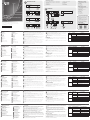 1
1
-
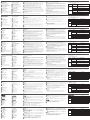 2
2
ATEN CE920L Guia de usuario
- Categoria
- Cabos DisplayPort
- Tipo
- Guia de usuario
em outras línguas
- español: ATEN CE920L Guía del usuario
- français: ATEN CE920L Mode d'emploi
- italiano: ATEN CE920L Guida utente
- 日本語: ATEN CE920L ユーザーガイド
- română: ATEN CE920L Manualul utilizatorului